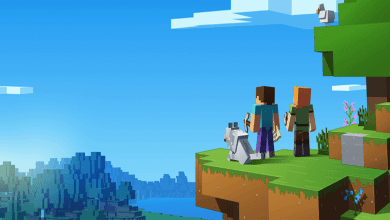Battlefield 5 Gecikme Sorunu | 2020 Güncelleme [Çözüldü]

Battlefield 5 gecikme sorunu birçok oyuncuyu çıldırtıyor. Birdenbire çamurda yürüyormuşsunuz gibi görünüyor. Ne yazık ki, BFV gecikmesinin kesin bir tedavisi yoktur, ancak gecikmeden rahatsız olursanız, bu kolayca azaltılabilir. Bu makalede, size PC’de Battlefield 5’teki gecikmeyi azaltmak için birkaç düzeltme göstereceğiz.
Birçoğu oyun gecikmesini (gecikme) ve düşük FPS’yi aynı şey olarak kabul eder, çünkü bazen sonuç fark etmez. Bununla birlikte, gecikme ağla ilgili bir sorundur, düşük FPS ise çoğunlukla donanım sorunları ile ilgilidir. Bu nedenle, gecikme ile ilgili sorunlarınızı çözerken, sorununuzu tam olarak belirlemek gerekir.
Bu iki sorun her zaman bir araya gelerek oyununuzun teklemesine veya yavaşlamasına neden olduğu için, ikisini birden ele alacağız. Battlefield 5 gecikme yada yavaşlama sorunu ile karşılaşıyorsanız, performansın iyileşip iyileşmediğini görmek için aşağıdaki düzeltmeleri deneyebilirsiniz.
Bu düzeltmeleri deneyin
Bilgisayarınız Battlefield V için Minimum Sistem Gereksinimlerini karşılıyorsa, sorununuzu çözmek için aşağıdaki düzeltmeleri deneyin. Hepsini denemek zorunda değilsiniz; sadece durumunuza göre ilerleyebilirsiniz.
Hepsini denemeniz gerekmeyebilir; Sizin için uygun olanı bulana kadar listede aşağı doğru ilerleyin.
- Oyun ve Bulut Depolamasında Origin’i Kapatın
- Oyun çözünürlüğünüzü düşürün
- BFV çözünürlük ölçeğinizi değiştirin
- DX 12’yi kapatın
- Aygıt sürücülerinizi güncelleyin
- Battlefield 5 için önerilen oyun ayarları
- Windows Gerçek zamanlı korumayı ve Antivirüs yazılımını devre dışı bırakın
- Battlefield 5’inizi Yüksek Performansa Ayarlayın
- Oyun Modunu Devre Dışı Bırakın
- Tam ekran optimizasyonlarını devre dışı bırakın
Düzeltme 1: Oyun ve Bulut Depolamasında Origin’i Kapatın
Origin in Game, oyun içinde arkadaşlarınızla sohbet etmenize, oyununuzu yayınlamanıza veya bir İnternet tarayıcısına erişmenize olanak tanıyan özel bir özelliktir. Ancak bazen gecikme veya tekleme gibi oyun sorunlarına neden olabilir. Bu, oyununuzda sorun giderirken deneyebileceğiniz ilk düzeltmedir.
1) Origin’i açın.
2) Origin menü düğmesini (sol üst köşede) tıklayın ve Uygulama ayarları’nı (Aplication Settings’i) tıklayın.
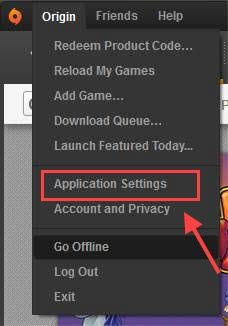
3) Diğer’i tıklayın ve ORIGIN IN-GAME’i seçin, ardından Oyunda Origin’i Etkinleştir’i (Enable Origin in GAME’i kapatın.
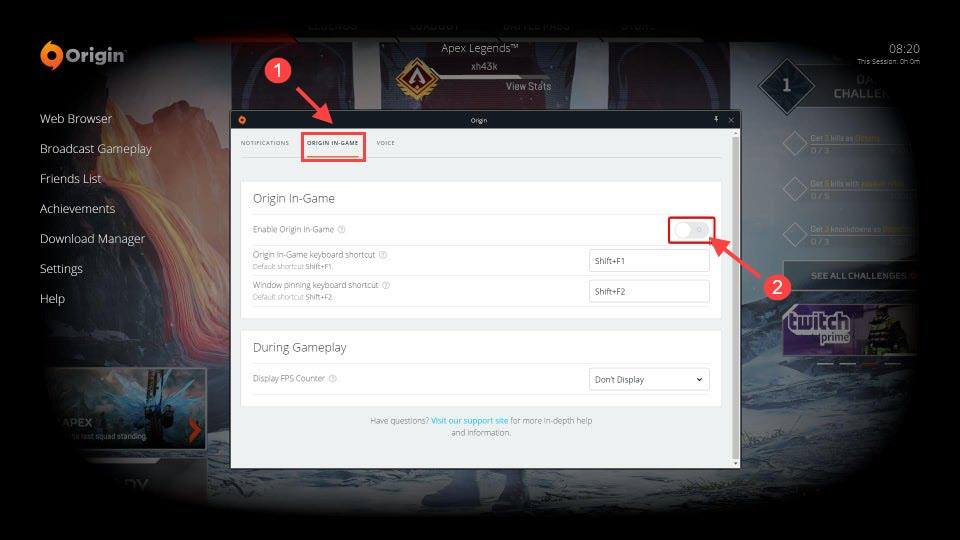
4) Ayrıca, oyununuzu başka bir bilgisayarda oynamanız gerekmiyorsa, Origin bulut senkronizasyonunu kapatabilirsiniz. Application Settings > General‘e (Uygulama Ayarları > Genel) giderek Enable cloud storage for all supported games seçeneğini kapatın.
Sorunu test etmek için Battlefield 5’inizi tekrar oynamayı deneyin. Battlefield 5 gecikme yada tekleme sorunu devam ederse, lütfen bir sonraki düzeltmeye geçin.
Düzeltme 2: Oyun çözünürlüğünüzü düşürün
Bir oyunda gecikme veya tekleme sorunuyla karşılaşırsanız, her zaman oyun çözünürlüğünü düşürmeyi deneyebilirsiniz.
Birçok BFV oyuncusu, daha düşük bir oyun çözünürlüğünün, yüksek video ayarlarında bile oyunu kaydedebileceğini düşünüyor. Bu nedenle, gecikme veya teklemenin azaldığını görmek için daha düşük bir çözünürlük deneyebilirsiniz.
Düzeltme 3: Battlefield 5 çözünürlük ölçeğinizi değiştirin
Daha düşük bir çözünürlük fark etmezse, Battlefield V çözünürlük ölçeğini değiştirmeyi deneyebilirsiniz.
BFV ‘nizi (Battlefield 5‘inizi) açın, ardından VİDEO > GELİŞMİŞ’e (VIDEO > ADVANCED’a) gidin ve yaklaşık %130’a ayarlayın.
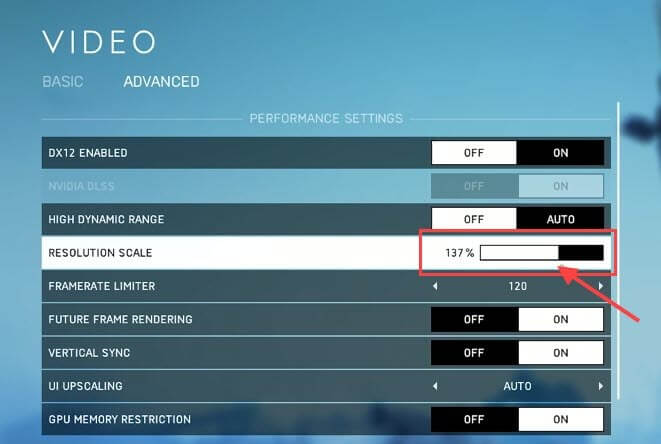
Çoğu zaman varsayılan olarak % 100’de bırakabilirsiniz, ancak yaklaşık % 130’a ayarlamak bazen gecikmeyi azaltabilir. Battlefield 5 gecikme yada tekleme sorunu devam ederse lütfen bir sonraki düzeltmeye geçin.
Düzeltme 4: DX 12’yi kapatın
Yukarıda ki ekran görüntüsünde görüldüğü gibi; DX12 ENABLED seçeneğini off haline getirin. Bu gecikmeyi azaltır. Tekrar oyun oynamayı deneyerek problemin hala rahatsız edici olup olmadığını kontrol edin. Problem devam ediyorsa aşağıda ki düzeltme yöntemini deneyin.
Düzeltme 5: Aygıt sürücülerinizi güncelleyin
Battlefield 5 oyununda ki gecikme veya tekleme bazen güncel olmayan yada bozuk sürücü dosyalarınız tarafından kaynaklanabilir. Çoğunlukla grafik sürücüsüyle ilgilidir. Tüm sürücülerinizin güncel olup olmadığından emin değilseniz, bir kontrol yaptırmalısınız.
Öncelikle, Windows işletim sisteminin en son sürümünü çalıştırdığınızdan emin olun (çift kontrol, üçlü kontrol), çünkü bu, bazı temel sürücüleri güncellemenize yardımcı olacaktır.
Bunun için Windows güncellemelerinin nasıl yapıldığını anlattığımız Borderlands 3 Açılmama Sorunu ile ilgili makalemizin içinde bulunan Windows güncellemeleri nasıl yapılır bölümüne bakabilirsiniz.
NVIDIA ve AMD gibi grafik üreticileri, hataları düzeltmek ve oyun performansını iyileştirmek için yeni sürücüler yayınlamaya devam ediyor. Grafik sürücünüzü güncellemek için, doğru sürücüyü indirip kendiniz manuel olarak güncelleyebilirsiniz.
Şayet sürücü güncellemesi yoksa yada işe yaramadıysa aşağıda ki adımdan devam edin.
Düzeltme 6: Battlefield 5 için önerilen oyun ayarları
Oyun içi video ayarlarınızı düşürmeyi deneyin, bazen BFV gecikmesini büyük ölçüde azaltabilir.
İşte bazı önerilen oyun ayarları:
- DXR Etkin – KAPALI (DXR Enabled – OFF)
- Nvidia DLSS – KAPALI (Nvidia DLSS – OFF)
- Yüksek Dinamik Aralık – KAPALI (High Dynamic Range – OFF)
- Kare Hızı Sınırlayıcı – 200 (Framerate Limiter – 200)
- 200 olarak ayarlamak işe yaramazsa, 70 veya 60 gibi daha küçük bir değere ayarlamayı deneyebilirsiniz.
- Gelecekteki Çerçeve Oluşturma – KAPALI (Future Frame Rendering – OFF)
- Dikey Senkronizasyon – KAPALI (Vertical Sync – OFF)
- Bu, oyunu daha düşük bir kare hızında çalışmaya zorlayabilir, böylece olası bir hız artışı için Dikey Senkronizasyonu devre dışı bırakabilirsiniz, ancak ekranın yırtılmasına neden olabilir.
- UI Yükseltme – OTOMATİK (UI Upscasling – AUTO)
- GPU Bellek kısıtlaması – KAPALI (GPU Memory restriction – OFF)
- Grafik Kalitesi – ÖZEL (Graphics Quality – CUSTOM)
- Doku Quanlity – DÜŞÜK (Texture Quanlity – LOW)
- ULTRA’da Mesh hariç tüm ayarlar DÜŞÜK (LOW) veya ORTA (MEDIUM)
Düzeltme 7: Windows Gerçek zamanlı korumayı ve Antivirüs yazılımını devre dışı bırakın
Battlefield 5 oynarken, özellikle de Antivirüs yazılımı ile oynarken Ctrl + Shift + Esc tuşlarına basarak başka hiçbir programın çalışmadığından emin olun. Aşırı korumalı antivirüs yazılımınızı geçici olarak kaldırabilir (devre dışı bırakmak işe yaramaz) veya Battlefield V ‘inizi bir istisna olarak tanıtabilirsiniz.
Ayrıca, Windows Gerçek zamanlı korumayı da kapatabilirsiniz.
1) Ayarlar’ı (Settings’i) açın ve Windows Güvenliği’ne (Windows Security’ye) gidin , ardından Virüs ve saldırı koruması’nı (Virus & threst protection) seçin.
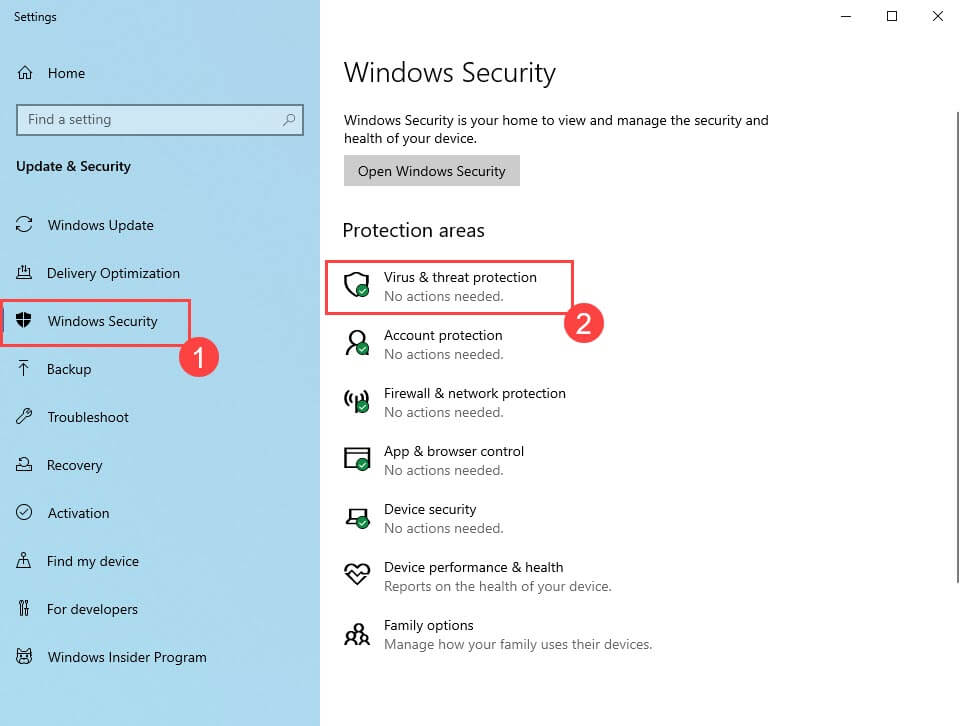
2) Virüs ve tehdit koruma ayarları (Virus & threat protection settings’in) altında, Ayarları yönet’i (Manage settings’i) seçin.
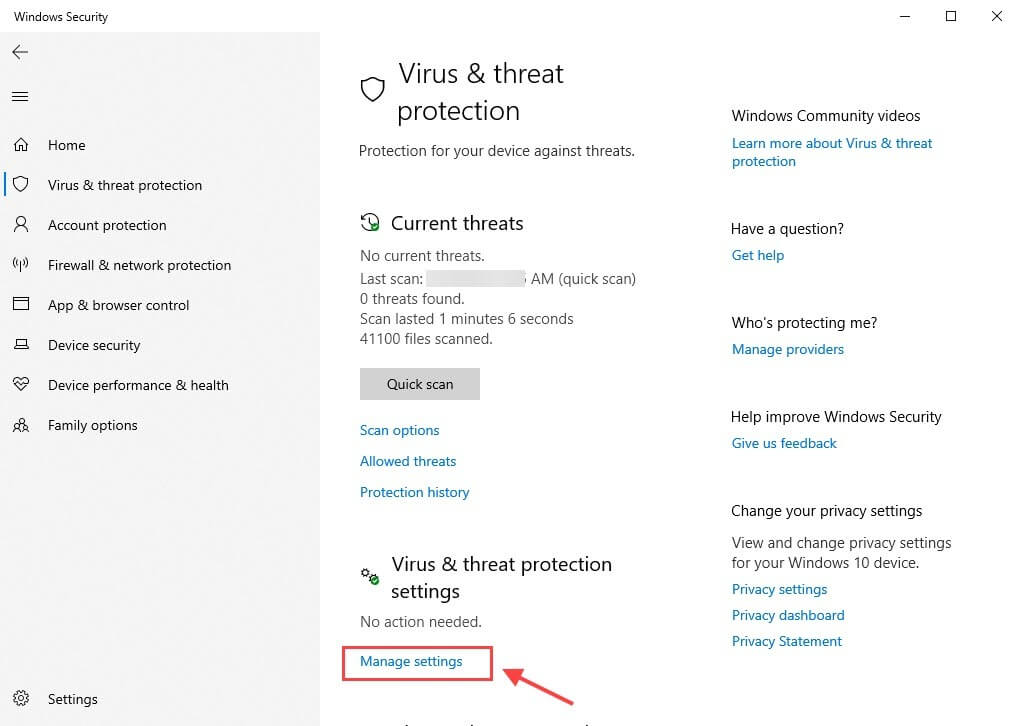
3) Gerçek zamanlı korumayı (Real-time protection) kapatın. Yönetici izni isterse EVET’i seçin.
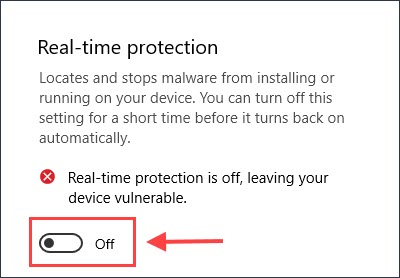
4) Sorunu test etmek için Battlefield 5’inizi yeniden başlatın.
Düzeltme 8: Battlefield 5’inizi Yüksek Performansa Ayarlayın
Battlefield V’inizin en iyi performansla çalışmasını sağlamak için oyununuzun çalıştırılabilir dosyanızı yüksek performansa ayarlayabilirsiniz.
- Arama kutusuna Grafik ayarları (Graphics settings) yazın ve ardından Grafik ayarları’nı tıklayın.
- Gözat’a tıklayın ve Battlefield V exe’nizi seçin.
- Seçenek’i tıklayın ve Yüksek Performans’ı (High Performance’ı) seçin. Ardından Kaydet’i tıklayın.
Düzeltme 9: Oyun Modunu Devre Dışı Bırakın
Oyun Modu’nun oyunlara performans önceliği vererek daha iyi bir oyun deneyimi sağlaması bekleniyor. Ancak çok az faydası var. Oyun Modu’nu kapatmayı deneyebilir ve gereksiz tüm uygulamaları kendiniz kapatabilirsiniz.
1) Windows tuşuna basarak Oyun Modu (Game Mode) yazarak Oyun Modu ayarlarını açın.
2) Oyun Modunu kapatın (Game Mode off).
Ayrıca, Oyun DVR veya oyun kaydı ile ilgili her şeyi kapatabilirsiniz.
Düzeltme 10: Tam ekran optimizasyonlarını devre dışı bırakın
1) Bilgisayarınızda Battlefield 5’in kurulu olduğu dosya konumunu açın.
2) Battlefield V.exe’ye sağ tıklayın ve Özellikler’i seçin.
3) Uyumluluk sekmesine gidin, ardından Tam ekran optimizasyonlarını devre dışı bırak’ın yanındaki kutuyu işaretleyin. Ayrıca Battlefield V’e tam erişim vermek için Bu programı yönetici olarak çalıştır seçeneğini işaretleyebilirsiniz. Ardından Uygula’ya tıklayın.
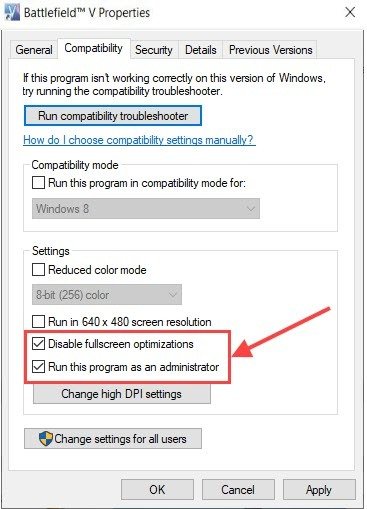
İşte karşınızda Battlefield 5 gecikme sorununuzu azaltmanız için 10 düzeltme. Bunların hiçbiri işe yaramadıysa, daha yakın bir sunucuyu değiştirerek ve mümkünse kablolu ağa geçerek deneyebilirsiniz. Düşük gecikmeli veya evinizin WIFI’sını daha hızlı hale getirerek çözülebilecek bir ağ sorunu da olabilir.
Daha fazla oku:
- Oyun için En iyi Ekran Kartı Kılavuzu | 2020
- Oyun Tasarımı için 10 Hayati Ders
- 2020’nin En iyi 10 3D Filmi



![Star Citizen Çökme Sorunu [Çözüldü] 3dmadmax](https://www.3dmadmax.com/wp-content/uploads/2021/01/star-citizen-cokme-problemi-sorunu-3dmadmax-oyun-hatalari-390x220.jpg)
![Minecraft Yanıt Vermiyor | 2020 [Çözüldü]](https://www.3dmadmax.com/wp-content/uploads/2020/11/Minecraft-Yanit-Vermiyor-sorunu-cozumu-3dmadmax-390x220.png)